DTRONIC MP6200 Bruksanvisning
Läs gratis den bruksanvisning för DTRONIC MP6200 (25 sidor) i kategorin Scanner. Guiden har ansetts hjälpsam av 22 personer och har ett genomsnittsbetyg på 4.7 stjärnor baserat på 11.5 recensioner. Har du en fråga om DTRONIC MP6200 eller vill du ställa frågor till andra användare av produkten? Ställ en fråga
Sida 1/25

Handleiding
1
Barcode scanner
DTRONIC MP6200 –
Versie -2018 11
Produktspecifikationer
| Varumärke: | DTRONIC |
| Kategori: | Scanner |
| Modell: | MP6200 |
Behöver du hjälp?
Om du behöver hjälp med DTRONIC MP6200 ställ en fråga nedan och andra användare kommer att svara dig
Scanner DTRONIC Manualer

15 September 2024

15 September 2024

15 September 2024

15 September 2024

15 September 2024

15 September 2024

15 September 2024

15 September 2024

15 September 2024

15 September 2024
Scanner Manualer
- Elmo
- Brother
- Sagem
- Renkforce
- Zolid
- Visioneer
- Pacific Image
- Ricoh
- Jobo
- Reflecta
- Konig
- Rollei
- Panduit
- Tevion
- DENSO
Nyaste Scanner Manualer
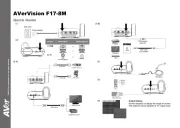
30 Mars 2025

22 Februari 2025

19 Februari 2025

15 Februari 2025

28 Januari 2025

17 Januari 2025

9 Januari 2025

8 Januari 2025

7 Januari 2025

31 December 2025